Как удалить приложения с панели запуска на Mac
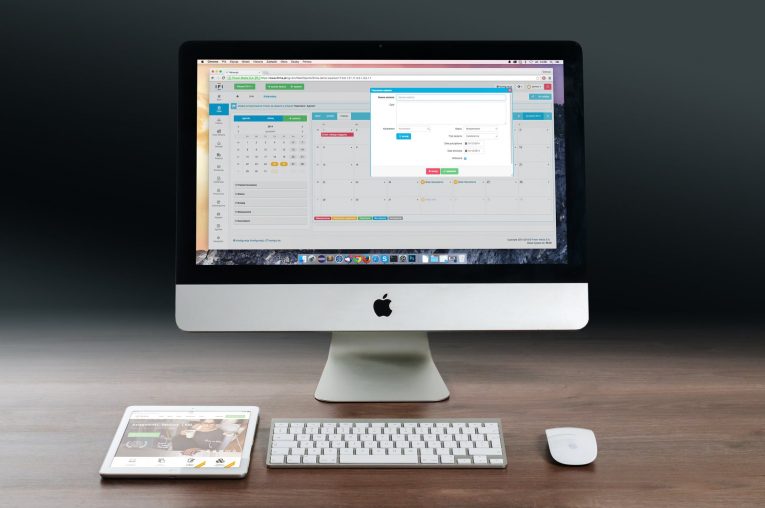
Launchpad - это название средства запуска приложений, которое используют все современные Mac. Он содержит длинный список приложений и позволяет пользователям быстро получить доступ к наиболее часто используемому программному обеспечению. Конечно, для оптимизации вашего опыта вы хотите иметь возможность легко управлять приложениями, отображаемыми на панели запуска, а также их размещением. В этом посте показаны лучшие способы удаления приложений с панели запуска, а также способы управления порядком хранящихся там приложений:
Удаление значков с панели запуска
Откройте панель запуска и нажмите клавишу «Option» на клавиатуре. Это покажет вам полный список приложений, которые в настоящее время добавлены к этой функции. Съемные приложения будут иметь кнопку «X» в верхнем левом углу - нажмите на нее, чтобы удалить их. Имейте в виду, что этот параметр доступен только для программного обеспечения, установленного из Mac App Store. У сторонних приложений не будет значка «X» рядом с названием.
Перестановка панели запуска
Переставить Mac Launchpad очень просто - все, что вам нужно сделать, это щелкнуть и удерживать значок, который вы хотите переместить, а затем перетащить его. Таким образом, вы можете легко вручную настроить всю панель запуска. Не забывайте использовать доступные вам страницы Launchpad - вы можете прокручивать их в нижней части экрана, и вы можете использовать скрытые страницы для хранения программного обеспечения, которое вы не часто используете.
Используйте папки Launchpad
Некоторые пользователи не знают, что вы можете использовать папки на Launchpad. Чтобы создать один, перетащите один из значков вашего приложения поверх другого. Это сгруппирует оба приложения в новую папку, которую вы можете переименовать, например, «Apple Apps». После этого используйте перетаскивание, чтобы добавить другие приложения в ту же папку.
Сброс Launchpad
Если вам каким-то образом удалось сломать Launchpad и вы хотите его сбросить, вам необходимо сделать следующее:
- Откройте Finder -> Утилиты -> Терминал .
- Введите значения по умолчанию, напишите com.apple.dock ResetLaunchPad -bool TRUE, чтобы сбросить содержимое.
Введите killall Dock, чтобы перезапустить его.





